前言
在上一篇 Flutter 基础(五)Material 组件最佳入门(前篇)中,我介绍了 Material 组件的 MaterialApp、Scaffold、AppBar,这篇文章接着介绍 Material 组件中的 BottomNavigationBar、TabBar、Drawer。
1.BottomNavigationBar
BottomNavigationBar 是底部的导航栏,用于在 3 到 5 个的少量视图中进行选择。一般情况下,导航栏的选项卡由文本标签、图标或两者结合的形式组成。
底部导航栏通常与 javaScaffold 结合使用,它会作为 Scaffold.bottomNavigationBar 参数。
import 'package:flutter/material.dart';
void main() => runApp(MyApp());
class MyApp extends StatelessWidget {
static const String _title = 'Flutter Code Sample';
@override
Widget build(BuildContext context) {
return MaterialApp(
home: MyStatefulWidget(),
);
}
}
class MyStatefulWidget extends StatefulWidget {
MyStatefulWidget({Key key}) : super(key: key);
@override
_MyStatefulWidgetState createState() => _MyStatefulWidgetState();//1
}
class _MyStatefulWidgetState extends State<MyStatefulWidget> {
int _selectedIndex = 0;
static const List<Widget> _widget = <Widget>[
Text(
'Index 0:首页',
),
Text(
'Index 1: 通讯录',
),
Text(
'Index 2: 设置',
),
];
@override
Widget build(BuildContext context) {
return Scaffold(
appBar: AppBar(
title: Text('BottomNavigationBar示例'),
),
body: Center(
child: _widget.elementAt(_selectedIndex),
),
bottomNavigationBar: BottomNavigationBar(
items: const <BottomNavigationBarItem>[
BottomNavigationBarItem(
icon: Icon(Icons.home),
title: Text('首页'),
),
BottomNavigationBarItem(
icon: Icon(Icons.contacts),
title: Text('通讯录'),
),
BottomNavigationBarItem(
icon: Icon(Icons.build),
title: Text('设置'),
),
],
currentIndex: _selectedIndex,
selectedItemColor: Colors.amber,
onTap: _onItemTapped, //2
),
);
}
void _onItemTapped(int index) {
setState(() {
_selectedIndex = index;
});
}
}
由于使用的 Widget 需要在 Widget 的生命周期中改变状态,因此 MyStatefulWidget 继承了 StatefulWidget。注释 1 处的 createState 方法会为此 Widget 创建可变状态。注释 2 处的 onTap 属性会在点击其中一个选项卡时调用,它的值由_onItemTapped 方法定义,在这个方法中设置当前的索引赋值给_selectedIndex,这样通过_selectedIndex 的值就可以切换选项卡了。实现的效果如下所示,可以通过点击选项卡来切换界面。
2.TabBar
TabBar 用于显示水平的选项卡,和 Android 中的 TabLayout 类似。TabBar 通常需要配合 TabBarView 和 TabController。其中 TabBarView 用于显示与当前所选的选项卡对应的 Widget 视图;TabController 顾名思义就是 TabBarView 和 TabBar 的控制器,是这两个 Widget 的桥梁。实现 TabController 有两种方式,一种是用系统的 DefaultTabController,另一种是自定义 TabController。
2.1 使用 DefaultTabController
DefaultTabController 这种方式方便快捷,直接新建一个 DefaultTabController 就可以了。
import 'package:flutter/material.dart';
void main() => runApp(MyApp());
class MyApp extends StatelessWidget {
@override
Widget build(BuildContext context) {
return MaterialApp(
home: MyTabController(),
);
}
}
class MyTabController extends StatelessWidget {
@override
Widget build(BuildContext context) {
return DefaultTabController(
length: 3,
child: Scaffold(
appBar: AppBar(
title: Text('DefaultTabController示例'),
bottom: TabBar(
tabs: <Widget>[
Tab(
text: '热点',
),
Tab(
text: '体育',
),
Tab(
text: '科技',
),
],
),
),
body: TabBarView(
children: <Widget>[
Center(child: Text('热点')),
Center(child: Text('体育')),
Center(child: Text('科技')),
],
),
),
);
}
}
2.2 自定义 TabController
如果想要切换动画或者监听切换的交互,可以自定义 TabController,需要实现 SingleTickerProviderStateMixin。
import 'package:flutter/material.dart';
void main() => runApp(MyApp());
class MyApp extends StatelessWidget {
@override
Widget build(BuildContext context) {
return MaterialApp(
home: MyStatefulWidget(),
);
}
}
class MyStatefulWidget extends StatefulWidget {
MyStatefulWidget({Key key}) : super(key: key);
@override
_MyStatefulWidgetState createState() => _MyStatefulWidgetState();
}
class _MyStatefulWidgetState extends State<MyStatefulWidget>
with SingleTickerProviderStateMixin {
TabController _tabController;
void initState() {
super.initState();
_tabController = TabController(vsync: this, length: 3);
}
@override
Widget build(BuildContext context) {
return Scaffold(
appBar: AppBar(
title: Text('自定义TabController'),
bottom: TabBar(
tabs: <Widget>[
Tab(
text: '热点',
),
Tab(
text: '体育',
),
Tab(
text: '科技',
),
],
controller: _tabController,//1
),
),
body: TabBarView(
controller: _tabController,
children: <Widget>[
Center(child: Text('热点')),
Center(child: Text('体育')),
Center(child: Text('科技')),
],
),
);
}
@override
void dispose() {
_tabController.dispose();
super.dispose();
}
}
和第一种使用 DefaultTabController 有两点不同,一个是使用了 StatefulWidget,另一个是在注释 1 处将 TabBar 的 controller 设置为新建的 TabController。运行效果如下所示,可以通过滑动界面和点击选项卡来切换界面。
3.Drawer
Drawer 就是抽屉,可以实现拉出推入的效果,和 Android 中的 DrawerLayout 类似。Drawer 通常与 Scaffold.drawer 属性一起使用,抽屉的子项通常是 ListView,其第一个子项是头部,头部主要有两个 Widget 可以实现:
- DrawerHeader: 展示基本的信息
- UserAccountsDrawerHeader: 展示用户头像、用户名、Email 等信息。
import 'package:flutter/material.dart';
void main() => runApp(MyApp());
class MyApp extends StatelessWidget {
static const String _title = 'Flutter Code Sample';
@override
Widget build(BuildContext context) {
return MaterialApp(
home: MyStatefulWidget(),
);
}
}
class MyStatefulWidget extends StatefulWidget {
MyStatefulWidget({Key key}) : super(key: key);
@override
_DrawerState createState() => _DrawerState();
}
class _DrawerState extends State<MyStatefulWidget> {
@override
Widget build(BuildContext context) {
return Scaffold(
appBar: AppBar(
title: Text('Drawer例子'),
),
drawer: _drawer,
);
}
get _drawer => Drawer(
child: ListView(//1
padding: EdgeInsets.zero,
children: <Widget>[
UserAccountsDrawerHeader(
accountName: Text('刘望舒'),
accountEmail: Text('liuwangshu.gmail.com'),
currentAccountPicture: CircleAvatar(
child: Text('X'),
),
),
ListTile(
leading: Icon(Icons.local_post_office),
title: Text('邮件'),
),
ListTile(
leading: Icon(Icons.settings),
title: Text('设置'),
)
],
),
);
}
跟以往例子不同的是,由于 drawer 属性的代码比较多,为了提高可读性,我将 drawer 属性的值抽取出来,通过 getter 的形式进行获取。注释 1 处可以看出 Drawer 的子项为 ListView,ListView 的通过 ListTile 来显示每一个列表项。注释 2 使用的是 UserAccountsDrawerHeader,可以很轻松的设置用户的姓名、邮箱、用户图片等。效果如下图所示:
总结
加上上一篇文章,我已经介绍了 Material 组件中应用程序结构和导航分类中的大部分 Widget,另外 Material 组件所包含的其他的 Widget,本系列就不介绍了,想要了解的可以查看文档:https://flutter.dev/docs/development/ui/wi...

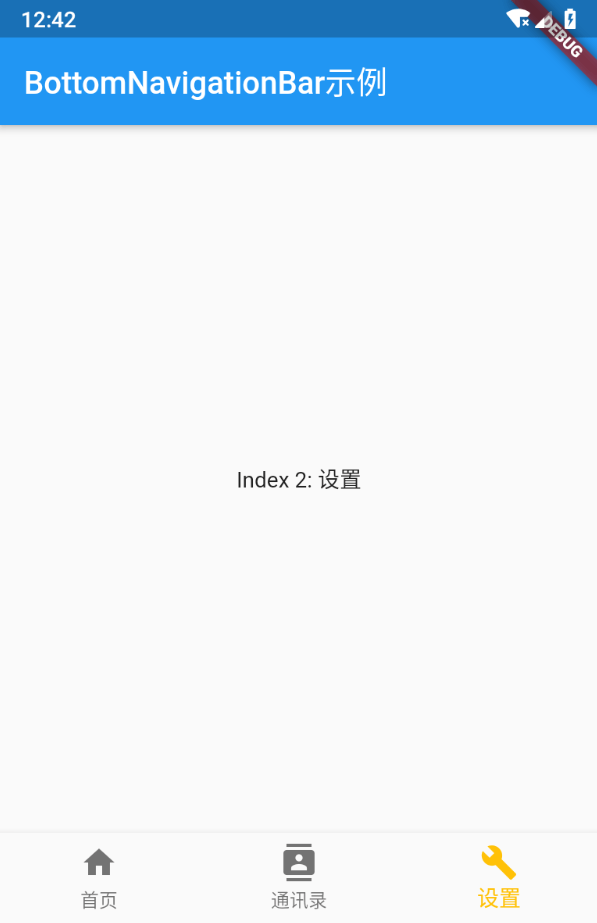
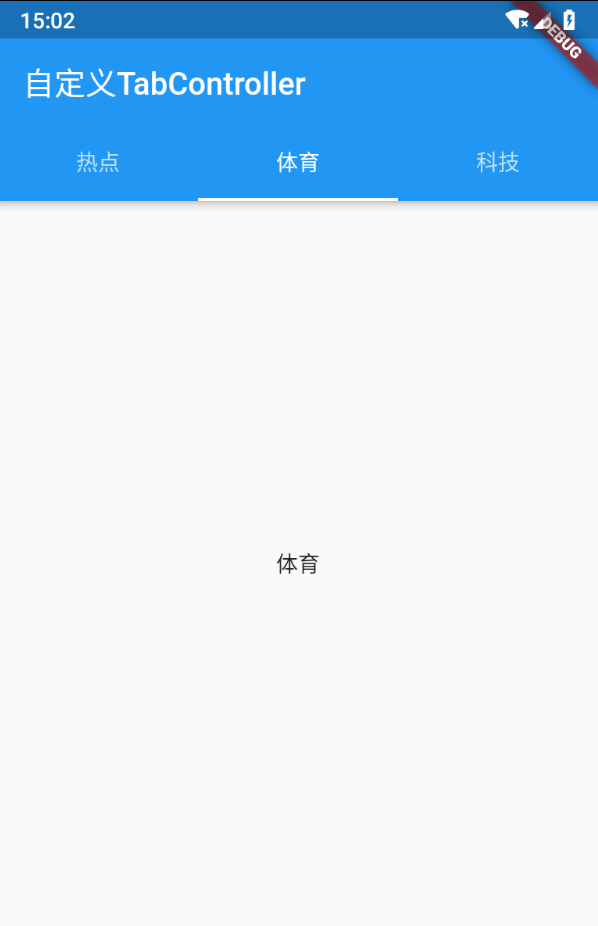
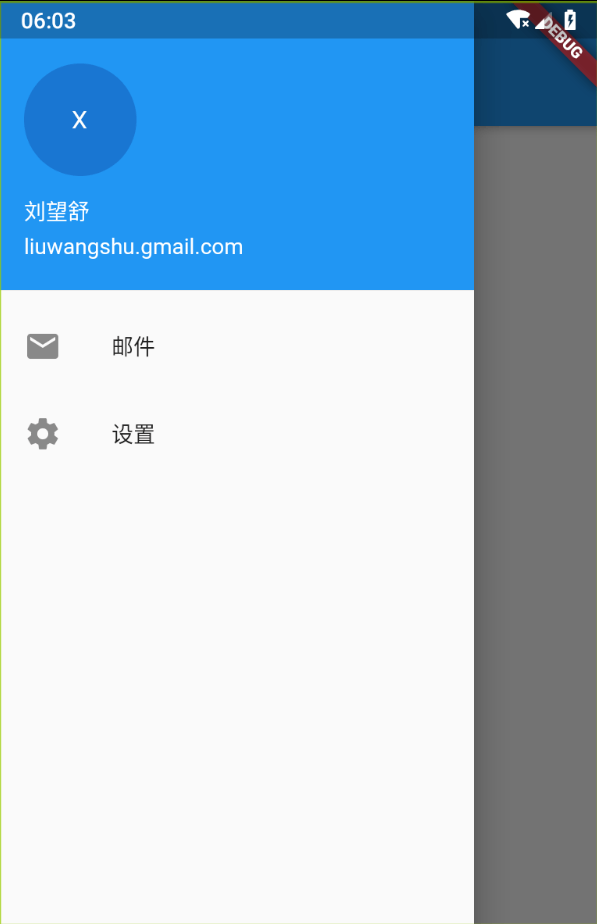
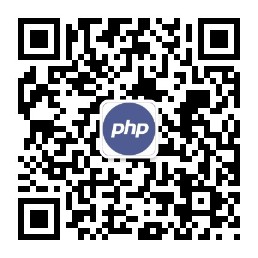
文章评论